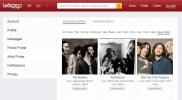अपने ब्राउज़र से किसी भी फ़ाइल में पासवर्ड सुरक्षा जोड़ें
Microsoft के Office सुइट जैसे एप्लिकेशन में फ़ाइलों के लिए अंतर्निहित पासवर्ड सुरक्षा है। Adobe के एक्रोबैट ऐप में एक मामला है जिसमें आप एक पीडीएफ फाइल को सुरक्षित रखना चाहते हैं। वहाँ कुछ अन्य ऐप हैं जो आपको एक फ़ाइल में एक पासवर्ड जोड़ने और इसके समाधान के लिए जाने की अनुमति देते हैं किसी भी फ़ाइल में पासवर्ड सुरक्षा जोड़ना केवल इसे ज़िप करना है, और संपीड़न के दौरान पासवर्ड जोड़ना है प्रक्रिया। यदि आप कभी भी अपने आप को एक ऐसी प्रणाली पर काम करते हुए पाते हैं जिसमें फ़ाइलों को ज़िप करने के लिए कोई ऐप नहीं है, तो आप दे सकते हैं बंद करो एक कोशिश। यह एक वेब ब्राउज़र आधारित एन्क्रिप्शन ऐप है जो आपको किसी भी फाइल को पासवर्ड से लॉक करने देता है। यह आपके ब्राउज़र में पूरी तरह से काम करता है जिसमें किसी भी प्रकार की कोई भी आवश्यकता नहीं होती है।
ZipIt पर जाएँ और उस फ़ाइल को चुनें जिसे आप लॉक करना चाहते हैं।

एक बार फ़ाइल का चयन हो जाने के बाद, ऐप आपको इसके लिए एक पासवर्ड सेट करने के लिए संकेत देगा।
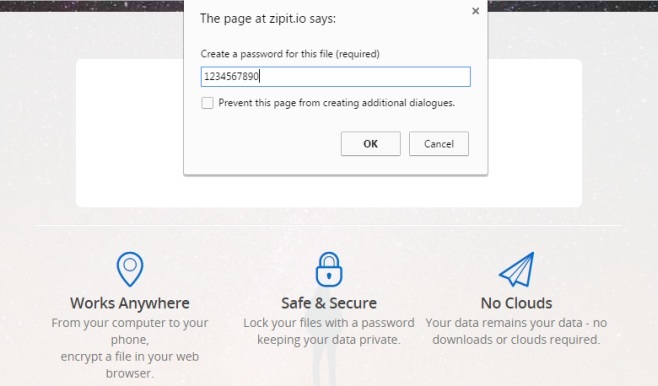
पासवर्ड सेट होने के बाद, आपको फ़ाइल का एक पासवर्ड लॉक कॉपी डाउनलोड करने के लिए कहा जाएगा (मूल अपरिवर्तित रहता है)।

फ़ाइल एक HTML एक्सटेंशन के साथ डाउनलोड होती है जिसके बारे में चिंता करने के लिए कुछ भी नहीं है और निश्चित रूप से कुछ भी नहीं बदलना है। फ़ाइल को अनलॉक करने के लिए, इसे अपने ब्राउज़र में खोलने के लिए डबल-क्लिक करें (या बस इसे ब्राउज़र विंडो पर खींचें और छोड़ें)। आपको फ़ाइल अनलॉक करने के लिए पासवर्ड दर्ज करने के लिए कहा जाएगा। एक बार जब आप सही पासवर्ड दर्ज कर लेते हैं, तो आप अनलॉक किए गए संस्करण को डाउनलोड करने में सक्षम होंगे।

जब आप किसी फ़ाइल को चलते-फिरते लॉक करने की आवश्यकता हो और आपका गो टू टूल / ऐप उपलब्ध नहीं हो, तो ज़िपिट एक अच्छे समाधान की तरह लगता है। यह आपकी फ़ाइलों को संग्रहीत नहीं करता है जो कि एक अच्छी बात है, लेकिन ऐप यह नहीं बताता है कि वे कौन सी एन्क्रिप्शन तकनीक का उपयोग करते हैं, इसलिए शायद आप इसे ऐसी चीज़ के लिए उपयोग नहीं करना चाहेंगे जो विशेष रूप से संवेदनशील हो।
ZipIt पर जाएं
खोज
हाल के पोस्ट
फ़ायरफ़ॉक्स में पासवर्ड फ़ील्ड में एक दिखाएँ / छुपाएँ टॉगल जोड़ें
जब पासवर्ड सुरक्षा की बात आती है, तो आपका पासवर्ड जितना लंबा और जटि...
कॉमेडी ऑफर स्मार्ट ऑनलाइन और ऑफलाइन स्पीड रीडिंग [क्रोम]
ऑनलाइन बहुत सारी जानकारीपूर्ण और मनोरंजक सामग्री उपलब्ध है और मुझे ...
चलो लूप: सोशल म्यूजिक डिस्कवरी वाया ऑल पॉपुलर स्ट्रीमिंग सर्विसेज
ऑनलाइन रेडियो और संगीत खोज सेवाएं सामाजिक होने का प्रयास करती हैं, ...


![कॉमेडी ऑफर स्मार्ट ऑनलाइन और ऑफलाइन स्पीड रीडिंग [क्रोम]](/f/9a61f5aaf633cf65834ee5c2c43e2888.png?width=680&height=100)